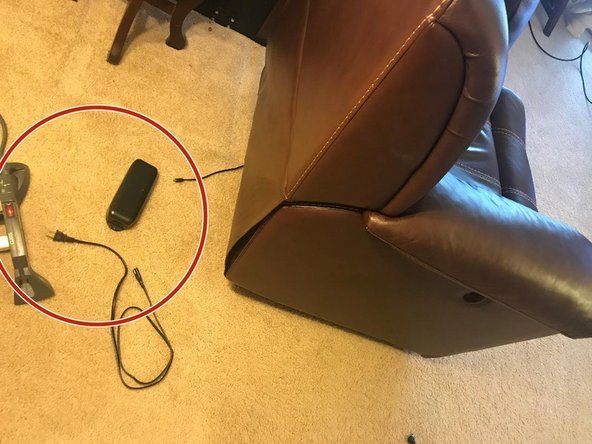Решавање проблема са рачунарском меморијом
Као електронски уређаји без покретних делова, меморијски модули ретко кваре ако су правилно инсталирани. Када се проблеми појаве, они могу бити очигледни попут неуспеле провере РАМ-а приликом покретања или суптилни као неколико оштећених битова у датотеци података. Уобичајени симптом проблема са меморијом је да Виндовс приказује плави екран смрти. На жалост, постоји толико много других могућих узрока БСОД-а да му мало користи као дијагностичко помагало.
Кад се лоше сећање претвори у добро
Колико год чудно звучало, оштећена меморија ретко је узрок проблема са меморијом. Када наиђете на грешке у меморији, највероватнији узрок је маргинално, отказано или преоптерећено напајање. Следећи највероватнији узрок је прегревање система. Конкретно, ако систем функционише нормално када је први пут укључен, али ствара проблеме након што неко време ради, проблеми са напајањем или грејањем су највероватнији узрок. Тек након што елиминишете ове могућности, требало би да узмете у обзир могућност да је сама меморија неисправна.
Као први корак у дијагностиковању проблема са меморијом, покрените Мемтест86 ( хттп://ввв.мемтест86.цом ). Мемтест86 је доступан као извршне датотеке за ДОС, Виндовс и Линук, али најкориснији облик је покретачка ИСО слика, која се може учитати чак и на систему са толико тешким проблемима с меморијом да Виндовс или Линук не могу да се учитају и покрену. Ако вам је при руци Кноппик диск, уметните га, укључите систем, откуцајте memtest у прозору за покретање система и притисните Ентер. Међутим, покрените га, конфигуришите Мемтест86 за дубинско тестирање и вишеструке петље. Пустите да ради преко ноћи и евидентирајте резултате на диск.
Када прегледате дневник, забележите адресе на којима су се догодиле грешке. Ако се грешке понављају на истој адреси или у близини, вероватно је меморијски модул неисправан. Ако се грешке јављају на наизглед случајним адресама, вероватније је да је проблем у напајању или превисокој температури система. Једна од могућности је, наравно, да температура система скочи само када играте игре или радите графичке радове (када ЦПУ и графичка картица испадну). Овај ефекат може отежати изолацију проблема повезаних са температуром.
Провера ПОСТ-а
У току ПОСТ (Самотестирање при укључивању) , већина система тестира меморију. Иако тест ПОСТ меморије није ни приближно исцрпан као покретање дијагостичног услужног програма меморије, користан је као тест „трипвире“ да вас упозори ако се појаве озбиљни проблеми с меморијом. Многи системски БИОС-ови омогућавају вам да онемогућите или скратите тест ПОСТ меморије. Препоручујемо да га оставите омогућеним ако немате толико инсталиране меморије да је време потребно за тестирање приликом покретања превише.
Ако су грешке случајне, предузмите кораке за уклањање проблема са напајањем или грејањем. Ако се грешке појаве на поновљивим адресама, време је да почнете да повлачите ДИММ-ове. Увек када решавате проблеме са меморијом
- Користите стандардне антистатичке мере предострожности. Уземљите се додирујући оквир кућишта или напајање пре него што додирнете меморијски модул.
- Уклоните и поново инсталирајте све меморијске модуле како бисте били сигурни да правилно седе. Док то радите, било би добро очистити контакте на меморијском модулу. Неки људи лагано трљају контакте гумицом за оловке. То смо и сами урадили, али произвођачи меморије то препоручују због могућег оштећења контаката. Такође, увек постоји ризик да се фрагмент гумице нађе у слоту за меморију, где може блокирати један или више контаката. Боља пракса је употреба нове новчанице у долару која има управо праву абразивност за чишћење контаката без оштећења, као што је приказано у Слика 6-7 .

Слика 6-7: Употријебите нову новчаницу у доларима за полирање ДИММ контаката
Следећи кораци које треба да предузмете зависе од тога да ли сте недавно унели неке промене у меморију.
Када нисте додали меморију
Ако сумњате на проблеме са меморијом, али нисте додали или реконфигурисали меморију (или сте били у кућишту), мало је вероватно да сама меморија узрокује проблем. Меморија понекад једноставно умре и може бити убијена електричним ударом, али то је необично, јер напајање рачунара само по себи добро изолује меморију и друге системске компоненте од електричних оштећења. Највероватнији проблем је отказ напајања. Испробајте једно или оба од следећег:
- Ако имате други систем, инсталирајте сумњиву меморију у њега. Ако се тамо покреће, проблем готово сигурно није меморија, већ или неадекватно напајање или високе температуре у кућишту.
- Ако имате другу меморију, инсталирајте је у системски проблем. Ако успе, можете сигурно претпоставити да је оригинална меморија неисправна. Вероватније је да ће и он отказати, што снажно указује на проблеме са напајањем или грејањем.
Ако немате ни други систем ни додатну меморију и ако ваш систем има инсталирано више меморијских модула, користите бинарну елиминацију да бисте утврдили који је модул лош. На пример, ако имате инсталирана два модула, једноставно уклоните један модул да бисте видели да ли то решава проблем. Ако су инсталирана четири идентична модула, одредите их А, Б, Ц и Д. Инсталирајте само А и Б, поново покрените систем и поново покрените тестове меморије. Ако се не појаве проблеми, А и Б су познати и проблем мора бити на Ц и / или Д. Уклоните Б и замените Ц. Ако се не појаве проблеми, знате да је Д лош. Ако систем закаже са А и Ц, знате да је Ц лош, али не знате да ли је Д лош. Замените Д за Ц и поново покрените систем да бисте утврдили да ли је Д добар.
ВИНДОВС КСП НЕ ПРАШТА
Виндовс 95, 98, 98СЕ и МЕ не наглашавају меморију. Ако надоградите на Виндовс КСП или Линук, грешке у меморији могу се појавити на рачунару који је изгледао стабилно. Људи често претпостављају да су учинили нешто приликом инсталирања новог ОС-а да би изазвали грешке, али то је ретко тачно. Такве грешке готово увек указују на прави проблем маргиналног напајања, прегревања или оштећења меморије. Проблем је био све време, али Виндовс 9Кс га је једноставно игнорисао.
Приликом додавања меморије
Ако наиђете на проблеме приликом додавања меморије, имајте на уму следеће:
- Ако се чини да ДИММ не одговара, постоји добар разлог. ДИММ модули су доступни у много различитих и међусобно некомпатибилних типова. Сваки ДИММ има један или више уреза за кључеве чији положај одговара избочинама у меморијском прикључку. Ако се урези за кључеве у ДИММ-у подударају са избочинама утора, ДИММ је компатибилан с тим прорезом и може се поставити. Ако се ДИММ урези за кључеве не подударају са избочинама утичнице, ДИММ је погрешног типа и физички је спречен да седи у том отвору.
- Обавезно поставите ДИММ у лежиште за меморију и да причврсне полуге заскоче на своје место како би учврстиле ДИММ. Дјеломично постављени ДИММ модул може изгледати као да је потпуно постављен и може чак изгледати да функционише. Пре или касније (вероватно пре), са тим модулом ће се развити проблеми.
- Проверите да ли су модули инсталирани у одговарајуће слотове како би се подударали са једном од подржаних конфигурација меморије наведених у упутству за матичну плочу.
- Ако систем прикаже погрешку у неподударању меморије приликом првог покретања, то обично указује на то да нема стварних проблема. Следите упутства за улазак у Сетуп, изаберите Саве анд Екит и поново покрените систем. Тада би систем требало да препозна нову меморију. Неки системи захтевају ове додатне кораке за ажурирање ЦМОС-а.
- Ако систем препозна новоинсталирани модул као упола стварну величину и тај модул има чипове на обе стране, систем може препознати само једностране или једностране модуле. Неки системи ограничавају укупан број препознатих 'страна', па ако имате инсталиране неке мање модуле, покушајте да их уклоните. Тада систем може препознати двостране модуле. Ако не, вратите те модуле и замените их једностраним модулима.
Више о меморији рачунара